方法一
前提
- 需要安装Android Studio3.2 Beta或更高版本
- Win10至少是Version 1803
- Android模拟器v27.3.8及以上
- 确保BIOS中开启了AMD的虚拟化支持
操作
- 开启Win10的Hyper-V虚拟功能,但是win10家庭版并没有这个功能,因此需要执行脚本安装Hyper-V
pushd "%~dp0"
dir /b %SystemRoot%\servicing\Packages\*Hyper-V*.mum >hyper-v.txt
for /f %%i in ('findstr /i . hyper-v.txt 2^>nul') do dism /online /norestart /add-package:"%SystemRoot%\servicing\Packages\%%i"
del hyper-v.txt
Dism /online /enable-feature /featurename:Microsoft-Hyper-V-All /LimitAccess /ALL
将上面代码保存为hyper.cmd文件,以管理员身份运行,脚本执行完之后按Y重启
-
经过上面hyper就安装好了,然后控制面板中打开:
程序->启动或关闭windows功能

-
打开Hyper-V和Windows虚拟机监控平台,打开后重启计算机

-
打开Android Studio的AVD,就可以使用x86的System Image了

-
如果不需要用到VMware可以采用上面的办法
-
但是,😭,Android能用之后,我的VMware就不能用了:
VMware Workstation 与 Device/Credential Guard 不兼容。在禁用 Device/Credential Guard 后,可以运行 VMware Workstation -
于是我又关闭了Hyper-V,使用
win + x命令代开Windows Powershell(管理员)(A),输入
. 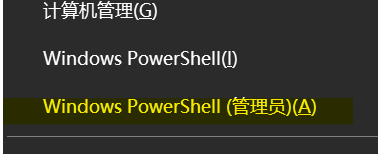
关闭
bcdedit /set hypervisorlaunchtype off
打开
bcdedit /set hypervisorlaunchtype auto
到这里电脑又可以正常使用了,但是我就是手贱,又瞎捣鼓,以下记录以下自己的操作过程,以便以后查阅,朋友们完全可以做到上面那一步就好
8. 上网搜索了一下如何卸载Hyper-V 博客:https://www.cnblogs.com/zishu/p/11176905.html
参照上面的进行操作
以管理员的身份运行命令提示符

- 输入
bcdedit /copy {current} /d “Windows10 no Hyper-V”
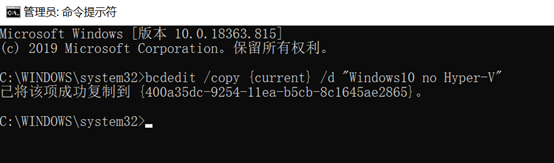
- 输入命令
bcdedit /set {XXXXXXXX-XXXX-XXXX-XXXX-XXXXXXXXXXXX} hypervisorlaunchtype OFF
注意:将第上一步运行后的命令出现在{}里的序列号替换第该步{}里的“XXXXXXXX-XXXX-XXXX-XXXX-XXXXXXXXXXXX”。
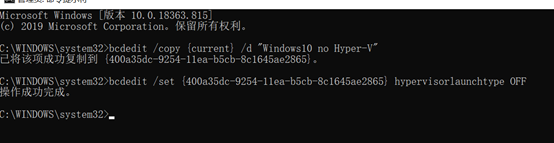
- 重启电脑,但是重启电脑的时候出现了两个选项,这两个选项都可以正常启动电脑,但是我受不了这样启动电脑

- 又从网上搜索方法 博客:https://blog.csdn.net/hotcoffie/article/details/85043894
参照上面的方法,又进行了一系列操作
输入bcdedit /enum

你会看到系统列出了若干启动项(默认只有一个如下图,但是如果你有其他启动项,或者你已经像上一步那样操作过,那就会有多个,就像上图一样

- 如果你的引导项中只有{current}上图中的一个,引导项中hypervisorlaunchtype不是off,那么引导项中关闭Hyper-V,即hypervisorlaunchtype(上图第二个箭头)改为off,执行以下命令,注意花括号里是上一步我们默认启动项的标识符(第一个红色箭头):
bcdedit /set {xxxxxxxx} hypervisorlaunchtype off
bcdedit /set {current} hypervisorlaunchtype off
- 又从网上搜索方法 博客:https://blog.csdn.net/hotcoffie/article/details/85043894
- 如果你执行
bcdedit /enum命令有多个引导项,可以使用bcdedit /delete {xxxxxxxxxx}命令进行删除,我删除了标识符为{400a35dc-9254-11ea-b5cb·····}的标识符,{bootmgr}无法删除

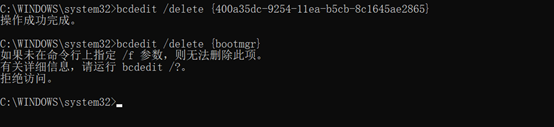
- 重启电脑,就没有两个启动项了,检查VMware,Genymotion都可以正常使用
- 最后的hyper-v

方法二
使用夜神模拟器
-
下载安装完成之后进入安装位置的bin目录,选中路径后直接输入cmd
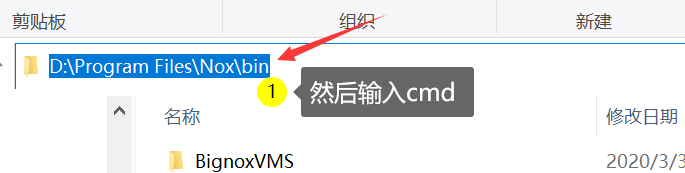
-
打开cmd之后输入
nox_adb.exe connect 127.0.0.1:62001

-
在Android Studio中点击运行,如果显示Install Haxm说明你没有连接成功,我一共连接了3次(上图),第一次失败,第二次成功,但是在Android 中运行时会显示Install HAXM 说明并没有成功运行,第三次运行成功
目前我好像发现网易有道词典的端口号和夜神模拟器冲突了,可以先将AS和模拟器连接在打开网易有道词典


-
连接成功后

运行结果
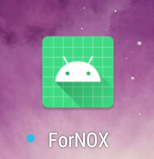

-
可以在夜神模拟器右上角的设置里设置手机模式


如何简单打开模拟器
- 配置环境变量,在path中添加夜神模拟器的bin目录

- 新建文本文档connect,添加内容
nox_adb.exe connect 127.0.0.1:62001,然后修改后缀名为bat
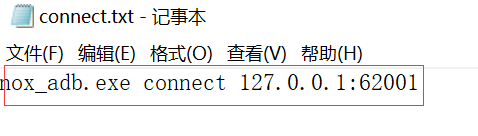

- 先打开夜神模拟器然后双击connect.bat连接Android Studio和模拟器连接,cmd窗口闪现,查看Android Studio,是否连接成功

- 新建文本文档connect,添加内容
方法三
可是夜神模拟器并没有模拟打电话的功能,于是又安装genymotion模拟器
-
https://www.genymotion.com/download/

-
链接:https://pan.baidu.com/s/1ANGyfxjXEuv__BI7qmBI_w
提取码:1khz
复制这段内容后打开百度网盘手机App,操作更方便哦

-
点击安装


-
安装完成后自动打开,输入之前创建的账户,Next


-
选择personal use

-
新建Android 设备


-
选择一个设备,点击右下角next

-
选择右下角的Install


-
安装完成后可以启动,Google的没有下载下来


-
设置自己的SDK(我也不清楚到底是先建模拟器还是先设置SDK,我是先建的模拟器,也可以使用)
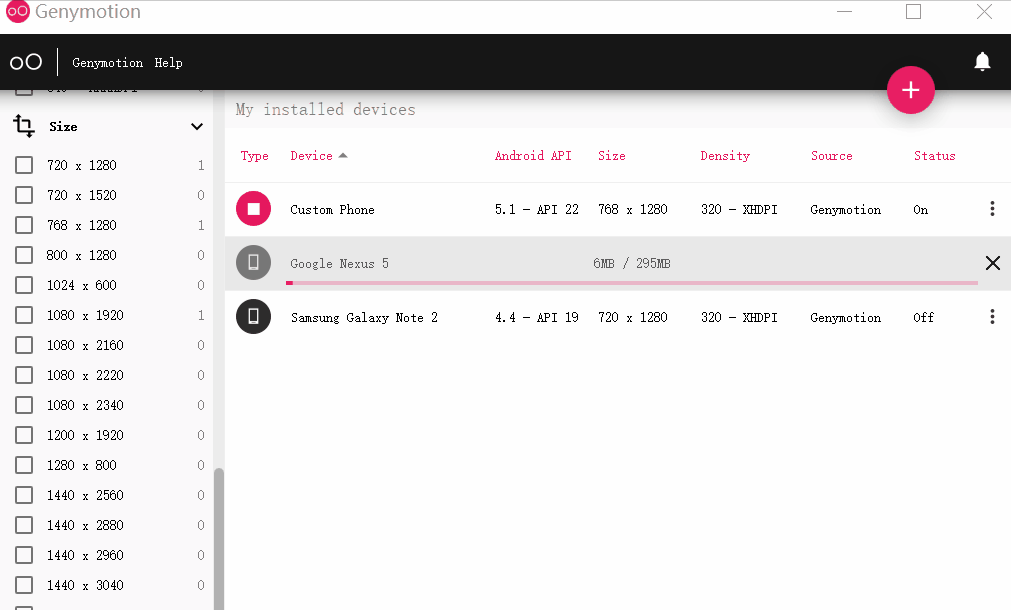
-
接下来Android Studio中安装插件


-
然后重启

-
重启之后

-
设置关联点击genymotion图标设置路径即可

-
再次打开后就会有

-
运行项目即可
-
如果出现Android Studio连接不到Genymotion虚拟机的情况可以重启adb(我是因为我开启了夜神模拟器,夜神模拟器会占用端口导致连接不上Genymotion,关闭夜神模拟器,重启As,重启虚拟机),在使用Genymotion时最好不要再开其他模拟器
-
Genymotion无法拖拽安装apk以及无法在模拟器中下载后安装解决办法:
链接:https://pan.baidu.com/s/1P8B2mxgaF9qqoG6UTnplig
提取码:7kot
下载Genymotion-ARM-Translation.zip,直接拖拽进模拟器
点击Ok
之后就可以安装了(使用的是之前Android Studio下载的sdk,而不是Genymotion默认的)
但是我安装学习强国,Keep虽然安装上了,都无法使用
下面安装的必应输入法可以使用 -
给Genymotion打电话
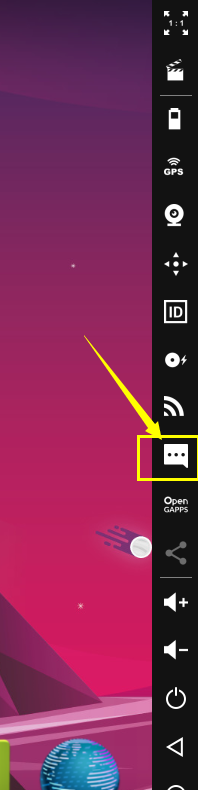

- 然后点击call

Genymotion使用中文输入法
- 下载必应输入法手机版(好像谷歌,搜狗都无法使用),将.apk安装包拖入虚拟机中


- 使用必应输入法



方法四
- 今天升级了Android Studio后在SDK Manager发现了Android emulator Hypervisor for AMD Processors,不知道以前的版本有没有这个工具,反正今天才发现,Win10家庭版没有Hyper-v,但使用这个工具可能需要使用Hyper-v,我之前就由于某些原因安装了Hyper-v,如果电脑中没有hyper-v,可以以参照https://blog.csdn.net/oldfish__/article/details/88641864,自行安装Hyper-v


- 选中Android emulator Hypervisor for AMD Processors之后点击右下角OK,进行安装后,就可以在AVD Manager中新建虚拟机了
- 新建虚拟机,感觉速度还可以

























 4114
4114











 被折叠的 条评论
为什么被折叠?
被折叠的 条评论
为什么被折叠?








